Sida loo arko Sawirada sida slidehow on Windows 10
Miyaad ku haysaa boqollaal ama kumanaan sawiro dhowr faylal ah oo ku jira kumbuyuutarkaaga Windows 10? Waxaa tagay maalmihii aad riixi lahayd furaha booska, iyo furaha kor iyo hoosba si aad sawirada uga dhex dhex gasho. Marka ay timaado daalacashada sawiro kala duwan oo lagu kaydiyay nidaamkaaga, ku daawashada sawir-gacmeedka ayaa si fiican u shaqeysa. Sharaxadu(Slideshows) waxay kor u qaadaan waayo-aragnimada daawashada sawiradaada marka ay ku darayaan muuqaal muuqaal ah sida sawirada kale ee fadhiya. Haddii aad rabto in aad ku daawato sawiradaada muuqaal muuqaal ah oo nadiif ah Windows 10 , markaa hagahani wuxuu noqon karaa mid aad waxtar u leh.
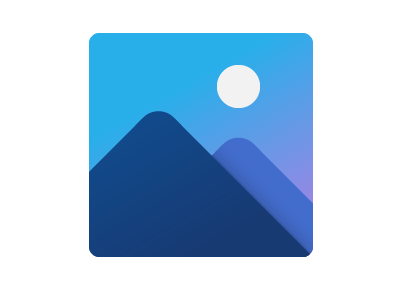
U arag(View Photos) sawirada sida sawir - qaade(Slideshow) ahaan Windows 10
Waxaa jira afar siyaabood oo aad u arki karto sawirada ama sawirada sida slideshow gudaha Windows 10 :
- Adeegso astaanta Slideshow gudaha (Slideshow)Explorer
- Isticmaal abka Windows Photos
- Isticmaal abka kale si aad u aragto Sawirada
- U arag Sawirada(Pictures) sidii Bandhig Islaaydh(Slide Show) ah oo ku yaala Miiskaaga(Desktop) .
Aynu si faahfaahsan u eegno mid kasta oo hababkan ah.
1] U adeegso (Use)muuqaalka(Slideshow) sawir qaade gudaha Explorer
Laga soo bilaabo ' File Explorer ' u gudub galka ka kooban dhammaan sawirada aad rabto inaad ku daawato bandhigga.
Galka Sawirrada(Pictures) , dhagsii sawirka ugu horreeya(first image) si aad ugu darto slideshow, hadda taabo oo ku qabo Shift Key kumbuyuutarka, oo guji sawirka u dambeeya(last picture) . Ficilkan ayaa dooranaya dhammaan sawirada u dhexeeya sawirka hore iyo kan ugu dambeeya ee la doortay.
Waxaad dooran kartaa sawirro gaar ah adiga oo haysta furaha Ctrl(Ctrl Key) ka bacdina sawir kasta si gaar ah u guji si aad ugu darto sawir qaade(Slideshow) .
Hadda dooro ' Maareeyaha(Manage) ' ikhtiyaarka ka muuqda ribbon sare ee hoostiisa ' Tools Picture(Picture Tools) '
Dooro ' Slide Show ' ikhtiyaarka si aad u bilowdo slideshow photos.
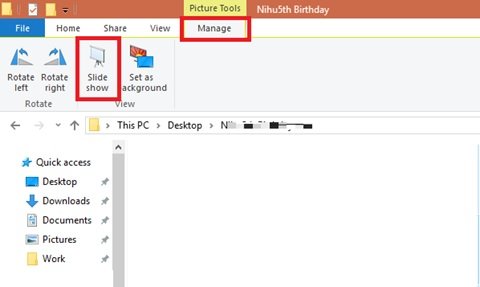
Isla marka aad gujiso ' Slide show' doorashada dhammaan sawirada la doortay ayaa mid mid u soo bixi doona. Si aad uga baxdo slideshow, taabo ' ESC Key ' ee kiiboodhkaaga. Sidoo kale, si aad u aragto kontaroolada horumarsan ee slideshow guji midigta shaashadda.
- Guji ' Loop' si aad sawirada si joogto ah ugu socodsiiso
- Si aad u hagaajisid xawaaraha kala-guurka sawirka, dhagsii ' Slow ,' ' Medium ,' or' Fast .
- Si aad u bedesho sawirada gacanta, dhagsii ' hakad'(Pause’) oo si aad ugu noqoto habka tooska ah, dhagsii ' ciyaar(Play) '.
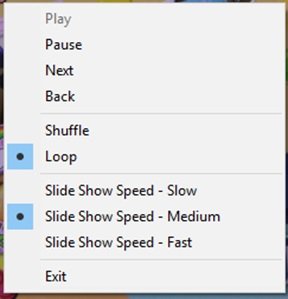
Tani waa mid ka mid ah hababka ugu fudud uguna habboon ee ku socodsiinta slidehow on Windows 10 .
2] Isticmaal barnaamijka sawirada Windows
Codsiga Sawirrada Daaqadaha(Windows Photos) waxa uu qariyaa sifooyin badan, mid ka mid ahna waa sameyaha sawir-qaadista. Codsigan waa mid aad u fudud, kaliya hubi inaad geliso galka sawiradaada codsiga, iyo app Photos ayaa soo saari doona slideshow dhijitaalka ah oo soo jiidasho leh.
Tag abka ' Sawiro ' ee ' (Photos)Star Menu'. (Start Menu’. )Guji ' Folders '
Haddii aadan arkin galka sawiradaada, dhagsii ' Dooro meesha aad ka fiirineyso(Choose where to look) ' oo ka soo muuqanaya hoosta ' Aan arkin dhammaan sawiradaada(Not seeing all your photos) '
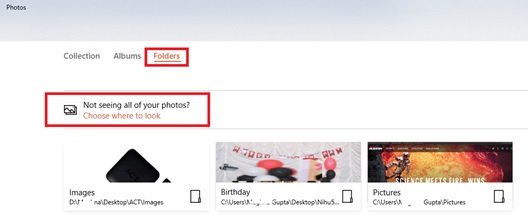
Hadda dhagsii ikhtiyaarka ' Ku dar gal '(Add a folder)
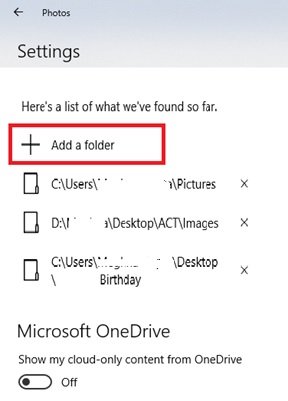
Dooro gal sawirka oo guji ' Slideshow' ikhtiyaarka ka muuqda geeska kore ee midig.

Tani waxay bilaabi doontaa slideshow ee gal la doortay. Si aad u joojiso slideshow-ka,guji furaha ESC(ESC Key) ama si fudud meel kasta oo shaashadda ah ku dhufo jiirkaaga.
3] Adeegso(Use) abka kale si aad u aragto Sawirada(Slideshows)
Isticmaalayaal badan, abka(Photos) sawiradu waxa laga yaabaa in aanu u noqonin daawadaha caadiga ah ee sawirada. Xaaladahan oo kale, isticmaalayaashu waxay ku socodsiin karaan bandhigyada barnaamijyada kale ee Windows ; Barnaamijyadan waxaa ka mid ah Daawaha Sawirka Windows(Windows Photo Viewer) , Sawirka Sawirka(Photo Gallery) , iyo Picasa . Kuwaas oo ka mid ah, Daawaha Sawirka Windows(Windows Photo Viewer) waa doorasho caan ah; Codsigan waxa lagu bedelay abka Sawirada(Photos) , laakiin waxa lagu soo celin karaa hagahan . Si aad u isticmaasho codsigan si aad u daawato sawirada slideshow:
- Fur Windows Photo Viewer ama si fudud guji sawir kasta.
- Hadda dhagsii astaanta wareega ee laga helay xarunta hoose. Tani waxay bilaabanaysaa Sawirada Sawirada(Photos Slideshow) .
- Si aad uga baxdo, dhagsii ' ESC Furaha(ESC Key) '
Barnaamijyada kale sida Sawirka Sawirka(Photo Gallery) ayaa bixiya doorashooyin firfircoon oo ay ku jiraan ' Cinematic ' iyo 'Pan' iyo 'Zoom'. Sidaa darteed, haddii aad leedahay sawiro dabiici ah waxaa laga yaabaa inay u noolaadaan si aan mid kale jirin.
4] U arag sawirada(View Pictures) sidii sawir Islaaydh(Slide Show) ah oo ku yaala Miiskaaga
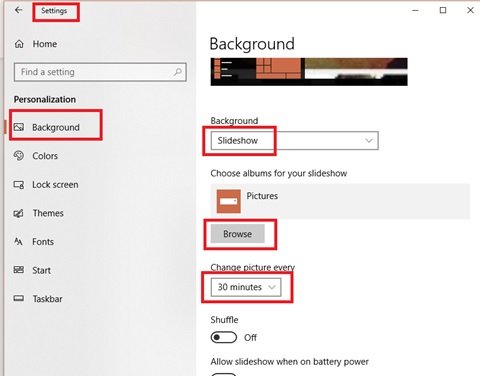
Habkan, bandhiga sawirku wuxuu u ciyaari doonaa sawirada sidii asalka desktop-kaaga. Si aad u dejiso si aad u daawato sawirada galka sida sawir sawireedka miiskaaga, raac talaabooyinkan:
- Laga bilaabo ' Start Menu ' waxaad tagtaa ' Settings '
- Guji ' Personalization '
- Dhanka midig, hoosta ' Background ', guji oo dooro ' Slideshow '
- Sida caadiga ah, faylka la doortay waa ' Sawirro(Pictures) '. Waxaad ku dhufan kartaa ' Browse ' hoosta ' Dooro albamada slideshow(Choose albums for your slideshow) ' si aad u bedesho goobta sawirka caadiga ah.
- Ugu dambeyntii, hoosta ' Beddel sawir kasta(Change picture every) 'dooro min 1 daqiiqo ilaa 1 maalin si aad u go'aansato inta jeer ee aad rabto in sawir cusub lagu muujiyo Windows 10 desktop.
Bandhiga Slide(Slide Show) wuxuu u ciyaaraa sawiro isku xiga sida ay ugu jiraan galka ka bilaabma sawirka kowaad. Waxaad u dooran kartaa 'Shaffle' isku xigxiga sawirada random.
Abuuritaanka slideshow Windows 10 waxay sare u qaadaysaa waayo-aragnimada guud ee daawashada sawirradeena.
Waxaan rajeyneynaa in hagahan uu ku siiyay dhowr ikhtiyaar oo aad ku abuuri karto sawir-qaade Windows 10 oo ku saleysan baahidaada shaqsiyeed. Nala soo socodsii haddii aad hayso talooyin dheeraad ah qaybta faallooyinka ee hoose.
Related posts
Sida loogu daro Saamaynta 3D iyo qoraalka fir fircoon ee app-ka sawirada ee Windows 10
Sida loo isticmaalo Windows 10 App-ka Sawirrada - Talooyin iyo tabaha
Sida loo sawiro weli muuqaal muuqaal ah iyadoo la isticmaalayo app Photos gudaha Windows 10
Ka yeel ka-hortagga-xumeynta gudaha Windows 10 Hello Wajiga Xaqiijinta
Sida loo formatting a Windows 10 computer ah
Astaamaha waa laga saaray Windows 10 v20H2 Oktoobar 2020 Cusbooneysii
Tilmaamaha Cortana, Talooyin iyo Tabaha gudaha Windows 10
Daar ama dami Wararka Furan iyo xiisaha ku dul wareegaya gudaha Windows 10
Daar, Dami Aruurinta Xogta ee Kormeerka Isku hallaynta gudaha Windows 10
5-ta astaamood ee ugu wanaagsan Windows 10's 1809 Update
Fotor: App-ka Tafatirka Sawirka ee Bilaashka ah ee loogu talagalay Windows 10
Windows 10 Tilmaamaha Helitaanka ee Dadka Naafada ah
Ugu Fiican ee Dufcada Sawirka Bilaashka ah ee Taariikhda Stamper software ee Windows 10
Sida loo isticmaalo Kormeeraha Kheyraadka gudaha Windows 10
Astaamaha laga saaray Windows 10 v 21H1
Sida loo damiyo ama loo damiyo cilad-raadinta lagu taliyay ee Windows 10
Hornil StylePix waa software tafatirka sawirka la qaadi karo oo bilaash ah Windows 10
Bilowga Hore ee Tignoolajiyada Ilaalinta Anti-Malware (ELM) gudaha Windows 10
Dami Telemetry & Aruurinta Xogta gudaha Windows 10 addoo isticmaalaya Jadwalka Hawsha
Qalabka Ogolaanshaha Waxtarka leh ee Faylasha iyo Faylasha gudaha Windows 10
